| Produto: | Gestão de Clientes |
| Linha de Produto: | TOTVS CRM |
| Segmento: | Cross Segmentos |
| Módulo: | Planejamento |
| Aplicação: | Web |
| Identificador: | ME300620231438 |
VISÃO GERAL
Aprimoramos o módulo de Planejamento (forecast) no TOTVS CRM para melhorar significativamente a maneira como os dados são manipulados e analisados. Implementamos limites de até 5 dimensões e 24 medidas. Estas mudanças foram projetadas para aprimorar a precisão e a utilidade dos dados utilizados no planejamento, garantindo que as previsões e análises sejam mais confiáveis e eficazes.
OBJETIVO
Melhorar a precisão e eficiência dos dados de planejamento no TOTVS CRM, garantindo um planejamento mais realista e aplicável. Esta abordagem focada facilita decisões estratégicas baseadas em análises confiáveis e simplificadas.
ANTES DE COMEÇAR
Requisitos
- Ajustes nos Limites: Os usuários devem ajustar suas configurações para alinhar com os novos limites de dimensões e medidas.
DETALHES FUNCIONAIS
-
Limitação de Dimensões e Medidas:
- Definimos que apenas 5 dimensões e 24 medidas podem ser utilizadas em análises para tornar o processo mais eficiente e direcionado. Essa restrição ajuda a focar nos elementos mais impactantes e evita a dispersão de atenção em dados menos relevantes.
-
Validação de Duplicidade:
- Implementamos uma verificação automática para garantir que as combinações de dimensões sejam sempre únicas. Isso evita duplicações, sobreposições e repetições desnecessárias, mantendo a integridade e a qualidade dos dados utilizados no planejamento.
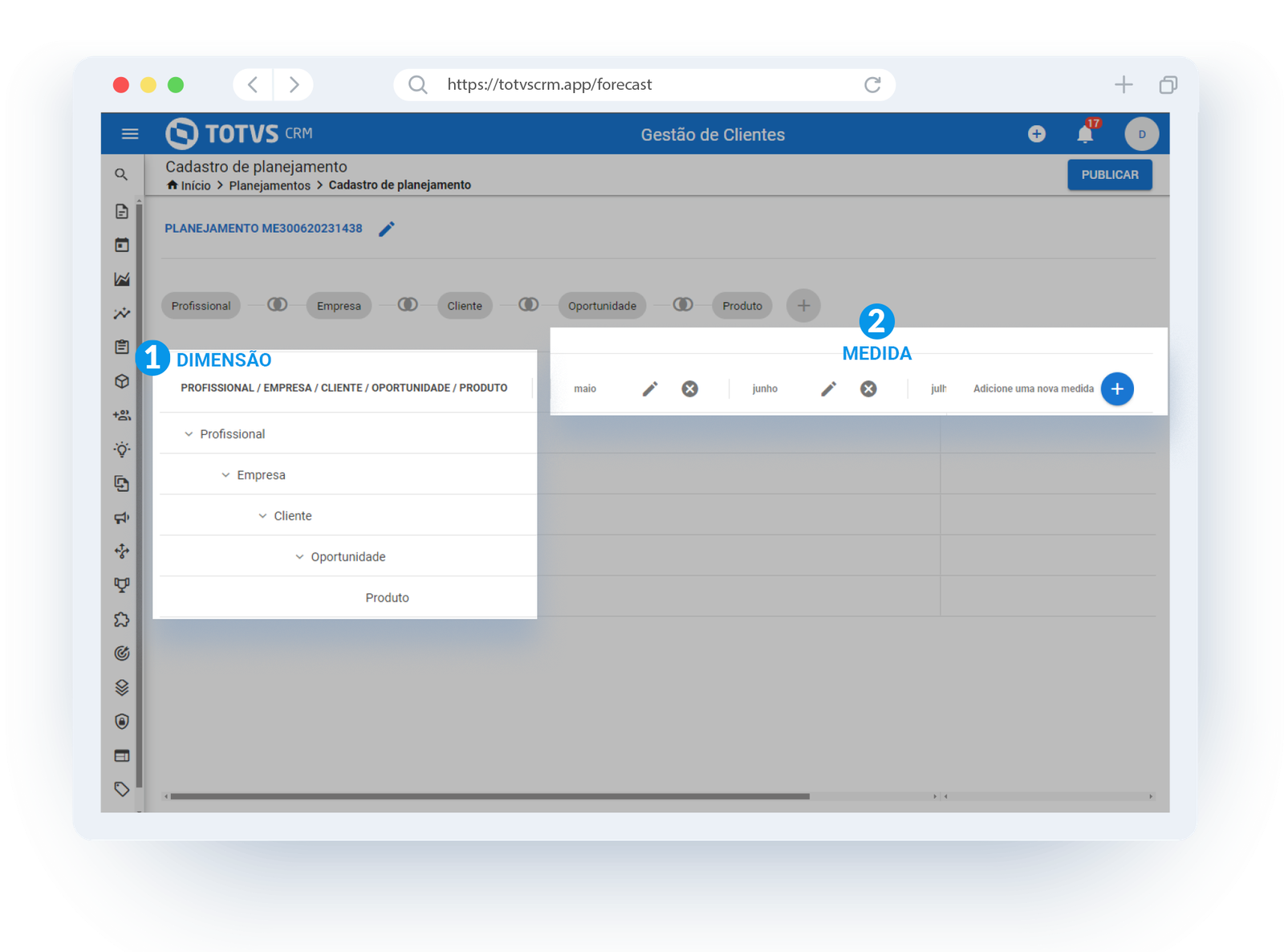
COMO USAR?
Acessar o Módulo de Planejamento:
- Inicie sessão no TOTVS CRM.
- Navegue até o módulo de Planejamento.
Criar ou Acessar Planejamentos:
- Clique em "Planejamentos" no menu.
- Selecione um planejamento existente para editar ou clique em "Adicionar" para criar um novo.
Adicionar Dimensões:
- No planejamento, clique no ícone de adição para configurar as dimensões.
- Selecione o dataset correspondente que contém os dados que deseja analisar.
- Escolha o campo específico do dataset que deseja que apareça como dimensão no lançamento do planejamento (por exemplo, "Nome do Usuário").
- Insira uma descrição que será exibida para essa dimensão no planejamento.
- Repita esta ação para cada uma das dimensões desejadas, respeitando o limite de cinco dimensões.
Adicionar Medidas:
- Clique no ícone de + para adicionar uma nova medida ao seu planejamento.
- Defina cenários práticos para o lançamento das medidas, como:
- Anual (mês a mês): Para planejamentos com até um ano de referência.
- Anual (por quarter): Para planejamentos pensando em até dois anos de referência.
- Semanal (por trimestre): Para planejamentos com um período de referência.
- Quinzenal (até por semestre): Para planejamentos que não ultrapassem um semestre.
- Certifique-se de que o total de medidas não ultrapasse 24.
Publicar o Planejamento:
- Após adicionar todas as dimensões e medidas necessárias, clique em "Publicar" para ativar o planejamento.
- A publicação aplica as configurações e permite que o lançamento dos dados seja realizado conforme as dimensões e medidas definidas.
O lançamento de dados no planejamento é realizado sempre no último nível da dimensão escolhida. Isso garante que a informação seja agregada e consolidada corretamente de acordo com a estrutura definida.
Este recurso de lançamento de planejamento está disponível exclusivamente para clientes que adquiriram o módulo de Planejamento do TOTVS CRM. É importante destacar que este recurso não está disponível para o modelo TOTVS CRM BX. Certifique-se de que sua licença inclui este módulo antes de tentar acessar ou utilizar esta funcionalidade.
EXEMPLO PRÁTICO
Desafio Antigo:
Antes das mudanças, era possível incluir muitas dimensões e medidas nas análises, o que complicava a interpretação dos dados e podia levar a duplicidades.
Solução Atualizada:
Com os novos limites e controles de validação, as análises são mais claras e os dados são gerenciados de forma mais eficaz, suportando decisões empresariais com informações precisas e bem organizadas.
PERGUNTAS FREQUENTES
-
question_answer Por que foram estabelecidos limites para dimensões e medidas?Os limites foram estabelecidos para focar nas informações mais relevantes e impactantes, reduzindo a complexidade e aumentando a clareza das análises.
-
question_answer O que acontece se eu tentar adicionar mais de cinco dimensões ou 24 medidas?O sistema não permitirá que mais de cinco dimensões ou 24 medidas sejam adicionadas.